Dòng máy in Canon 6030W là dòng máy in nhỏ gọn, có hình thức đẹp và tính năng tiện lợi nhất đó là in ấn không dây qua mạng Wifi, điều mà dòng máy anh em 6030 của nó không có. Bài viết sau đây sẽ hướng dẫn các bạn cách cài đặt cho máy in 6030W để in ấn thông qua mạng wifi.

Hướng dẫn cài đặt wifi máy in Canon 6030W
Đầu tiên các bạn cần tải bộ cài đặt driver máy in Canon 6030W. Lưu ý hãy nhấn vào link tải đúng phiên bản Windows của bạn là 32 bit hay 64 bit nhé. Nếu chọn sai các bạn sẽ không thể tiến hành cài đặt.
Tải Driver máy in 6030W
Sau khi tải xong, các bạn mở file vừa tải xuống; nó sẽ tự động giải nén ra thành một thư mục với vị trí của thư mục này chính là vị trí các bạn tải xuống file cài đặt. Vào tiếp thư mục Network_Setting_Tool bên trong thư mục cài đặt sau đó nhấp chọn file CNAN1STK.exe để bắt đầu thiết lập wifi.

Cửa sổ hiện ra các bạn chọn tích chọn Wireless LAN Connection sau đó nhấn Next.
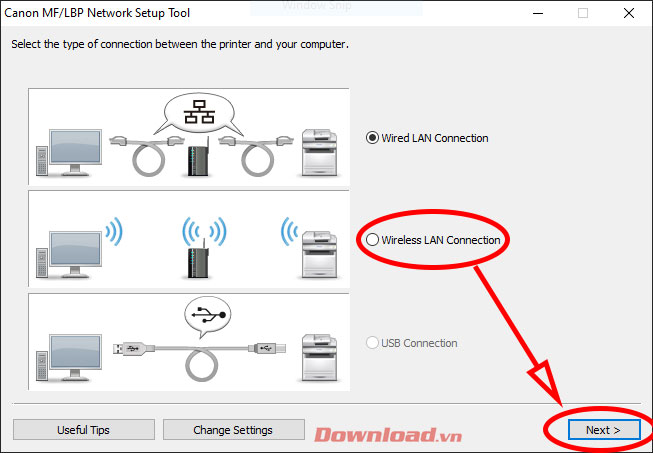
Tích chọn tiếp vào dòng Yes, I want to configure network settings sau đó nhấn Next.
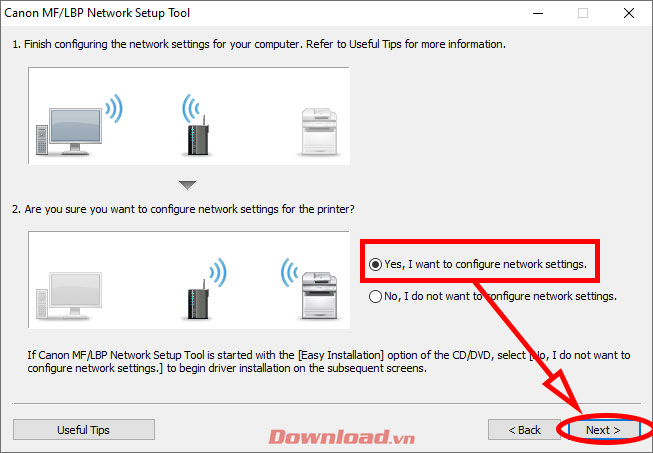
Chọn tiếp Easy Setup.
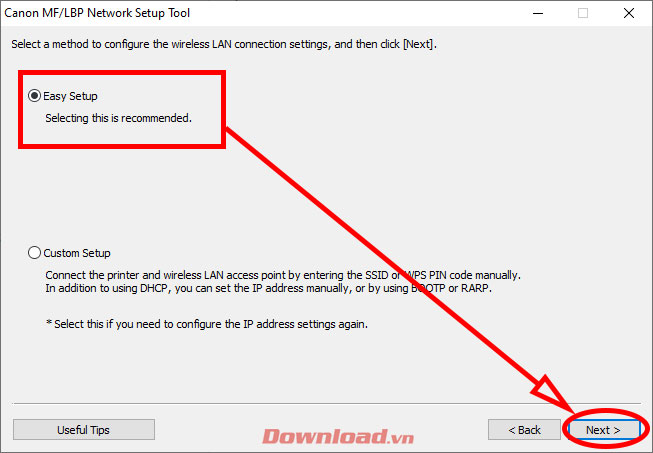
Ở cửa sổ kế tiếp tích chọn My wireless LAN access point does not have a WPS button…
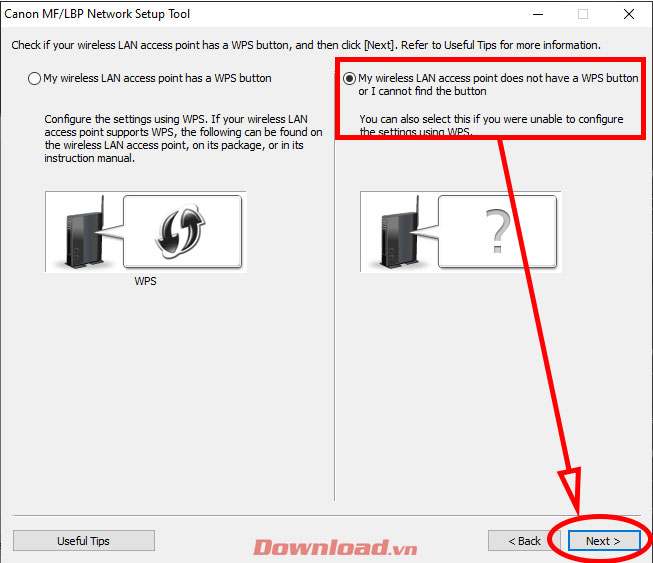
Lúc này, hãy bật máy in lên và cắm cáp kết nối USB giữa máy tính và máy in sau đó nhấn Next để kết nối. Lưu ý nếu đã bật máy in và cắm dây trước đó, các bạn hãy tắt đi sau đó bật và cắm lại. Đây là bước rất quan trọng và có thể sẽ không kết nối được ngay ở lần đầu tiên, các bạn hãy kiên trì nhé.

Cuối cùng, sau khi đã kết nối thành công với máy in, các bạn chỉ cần chọn mạng Wifi cần kết nối và nhập mật mã. Sau khi kết nối thành công, đèn Wifi trên máy in sẽ sáng đứng và không nhấp nháy nữa.
Bây giờ chúng ta tiến hành cài đặt Driver cho máy in. Cũng ở thư mục cài đặt các bạn tìm đến thư mục UFRII/uk_eng/x64/ sau đó nhấn chọn file Setup.exe. Cửa sổ cài đặt hiện ra ta nhấn Yes.

Chọn phần Standard và tích vào ô Reactivate Printers in the Sleep Mode and Search sau đó nhấn Next.
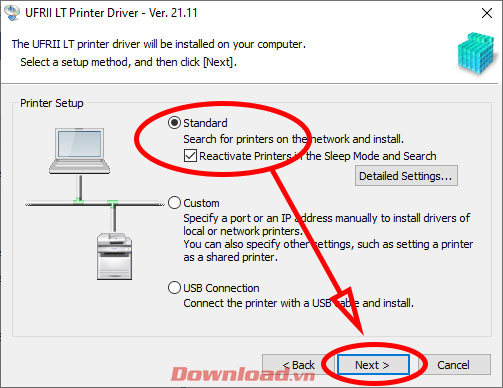
Đợi một chút để PC tìm kiếm máy in.
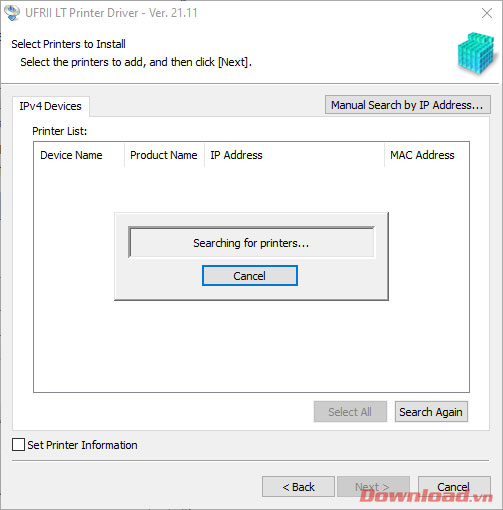
Sau khi đã tìm kiếm ra máy in 6030W, các bạn tích chọn vào ô trống phía trước sau đó nhấn Next.

Cuối cùng nhấn nút Start để tiến hành cài đặt Driver.
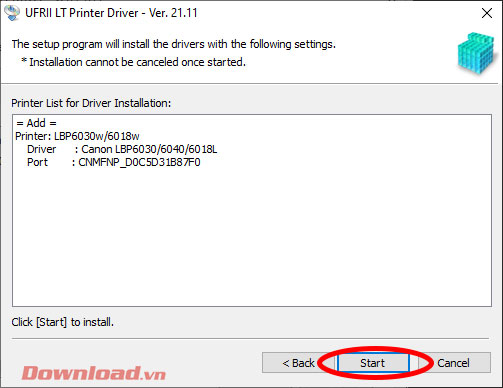
Vậy các bạn đã kết nối thành công máy in Canon 6030W với máy tính thông qua mạng Wifi rồi đó. Việc in ấn được thực hiện không dây khiến không gian của bạn được mở rộng và bạn có thể để máy in ở bất cứ đâu trong nhà mà vẫn có thể in ấn được.
Chúc các bạn thực hiện thành công!
Cảm ơn bạn đã theo dõi bài viết Hướng dẫn cài đặt wifi máy in Canon 6030W của vfu2.edu.vn nếu thấy bài viết này hữu ích đừng quên để lại bình luận và đánh giá giới thiệu website với mọi người nhé. Chân thành cảm ơn.

